如果使用 USB 电缆连接打印机和计算机
最近更新 : 28-Feb-2008
发行编号 : 8100079900
解决方法
- 如果打印服务器运行 64 位 Windows Vista,并且您想要更新其他驱动程序(备用驱动程序),请执行以下步骤。
- 本打印机不提供 USB 电缆。 请使用与所用计算机相配的适当可用电缆。请使用标有以下符号的 USB 电缆。

- 本节中使用的屏幕抓图是在 Windows XP Professional 中抓取的。
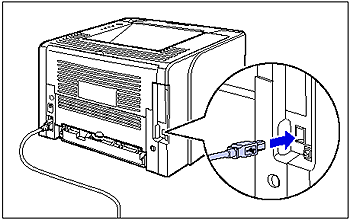
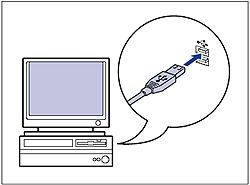
- 如果出现即插即用自动安装向导或对话框,请单击 [取消],关闭打印机,然后按照以下步骤来安装打印机驱动程序。
- 如果您不确定自己的权限,请咨询计算机管理员。
- 如果使用的是 Windows Vista 并且出现 [自动播放] 对话框,请单击 [运行 AUTORUN.EXE]。
- 如果光盘安装程序没有出现,请按照以下步骤使其显示。 (本手册中的 CD-ROM 驱动器的名称表示为“D:” 。具体名称可能会随使用的计算机而有所不同。)
- 如果您想要安装打印机驱动程序和手册: [简易安装]
- 如果您只想安装打印机驱动程序: [自定义安装]
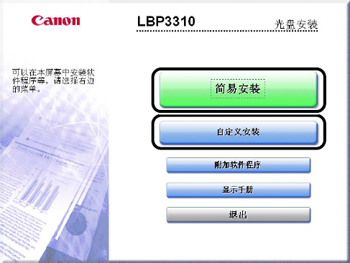
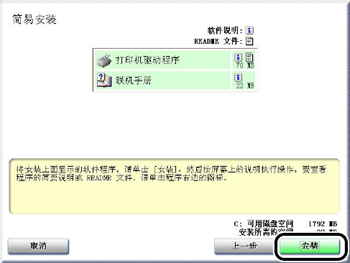
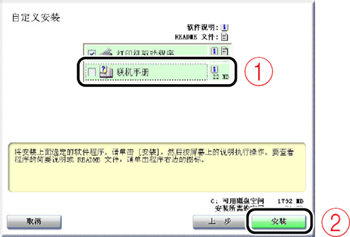
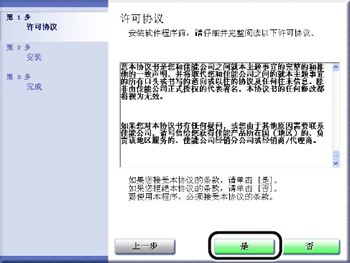

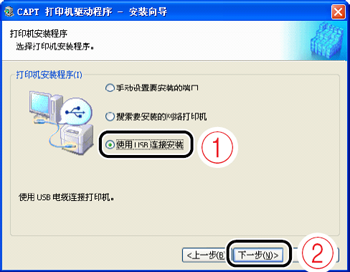
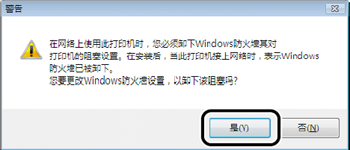

- 如果使用的是 Windows 2000,并且出现 [没有找到数字签名] 对话框,请单击 [是]。
- 如果使用的是 Windows XP/Server 2003,并且出现 [硬件安装] 对话框,请单击 [仍然继续]。
- 如果使用的是 Windows Vista,并且出现 [Windows 安全] 对话框,请单击 [始终安装此驱动程序软件]。

 ”侧以打开打印机。
”侧以打开打印机。
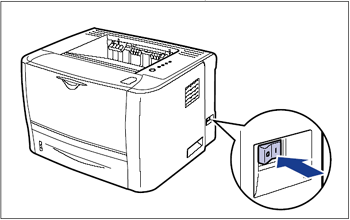
- 根据系统环境不同,完成安装可能要花费很长时间。
- 如果在连接 USB 电缆后也没有自动识别打印机,请参阅 [从 CD-ROM 安装打印机驱动程序时,即使连接了 USB 电缆,系统也不能自动识别本打印机]。
- 如果使用的是 Windows XP/Server 2003,并且出现 [硬件安装] 对话框,请单击 [仍然继续]。
- 如果使用的是 Windows Vista,并且出现 [Windows 安全] 对话框,请单击 [始终安装此驱动程序软件]。
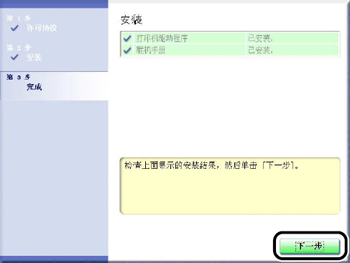
- 如果没有正确安装打印机驱动程序,请参阅打印机随附的 CD-ROM 内用户指南中的“第 8 章 故障排除”。
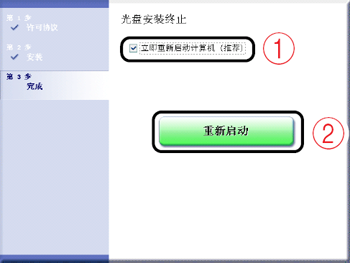




























































































 返回
返回
 打印
打印
 分享
分享








 京公网安备 11010502037877号
京公网安备 11010502037877号